Win11怎么下载安装 Win11下载安装图文教程
Win11怎么安装,目前Win11的镜像文件已经可以下载了,通过下载Win11的镜像文件我们就可以来安装体验Win11系统了,如果你想提前体验Win11系统的话,那么本文就为大家带来Win11的下载安装教程,有需要的朋友来看一下吧。
Win11怎么使用u盘安装
1、首先下载一个win11系统镜像文件,在本站就可以直接下载到。【win11镜像系统下载】
2、下载完成之后,找到系统下载位置,装载该文件。
3、装载完会打开并自动进入该文件夹,运行其中的windows系统安装程序。
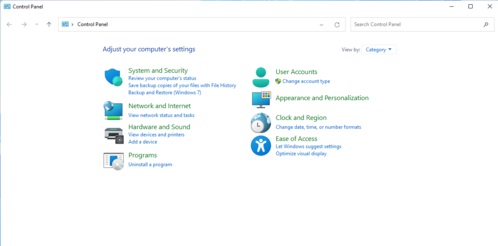
4、等待安装程序运行完成,会弹出如下界面,在其中选择“windows11 Pro”
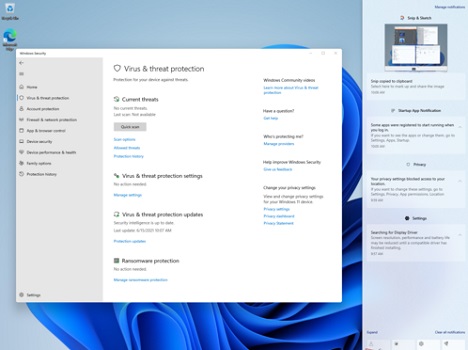
5、根据提示设置国家和语言,目前支持的国家和语言比较少,我们可以选择英语。然后点击“Yes”
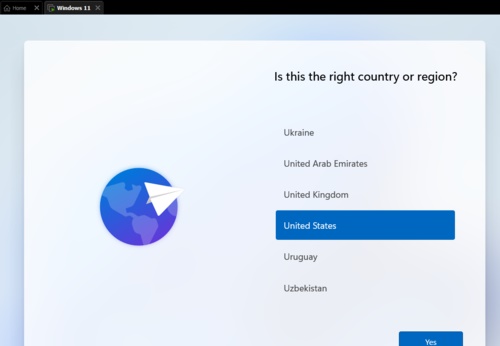
6、接着根据提示设置偏好设置,再点击右下角的“Next”
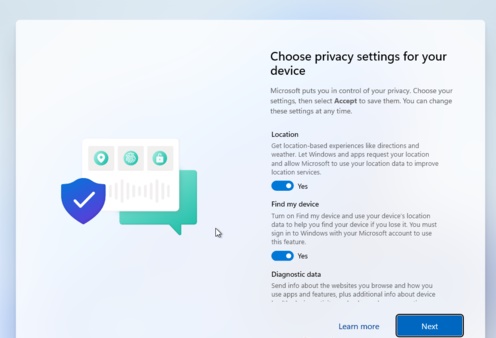
7、接着系统就会自动进入安装了,这时候不要关机重启或进行其他操作。
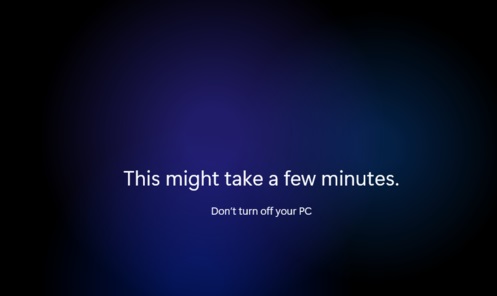
8、自动安装完成后会自动重启,不要着急,继续等待进入系统就可以正常使用了。
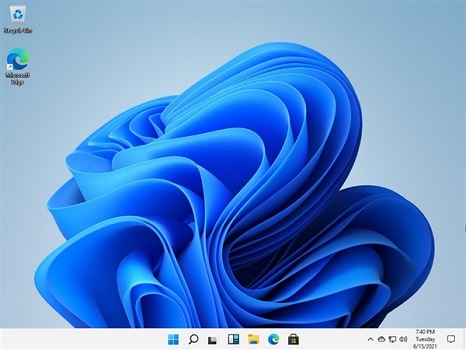
以上就是win11u盘安装教程了,学会的朋友现在就可以去使用u盘安装win11系统进行体验了。
相关文章
- Win11怎么下载安装 Win11下载安装图文教程
- Win11怎么下载安卓应用 Win11怎么安装安卓APP
- Win11怎么下载安装Origin?Win11下载安装Origin教程
- Win11怎么下载安卓应用 Win11怎么安装安卓APP
- Win11系统安装.NET Framework 3.5的两种方法
- Win11怎么安装安卓应用?Win11安装安卓应用教程
- Win11怎么安装OBS Win11安装使用OBS Studio的方法教程
- Win11如何安装安卓应用?Win11怎么安装APP?
- Win11怎么安装字体?Win11安装字体方法介绍
- Win11怎么安装安卓应用?Win11安装安卓应用方法详细介绍
- Win11如何安装安卓应用?Win11怎么安装APP?
- Win11怎么安装本地打印机?安装本地打印机步骤
- Win11怎么安装 Windows11系统怎么安装教程
- Win11怎么安装安卓软件?Win11安装安卓软件的方法
- Windows11怎么安装Office Windows11下载安装Office教程